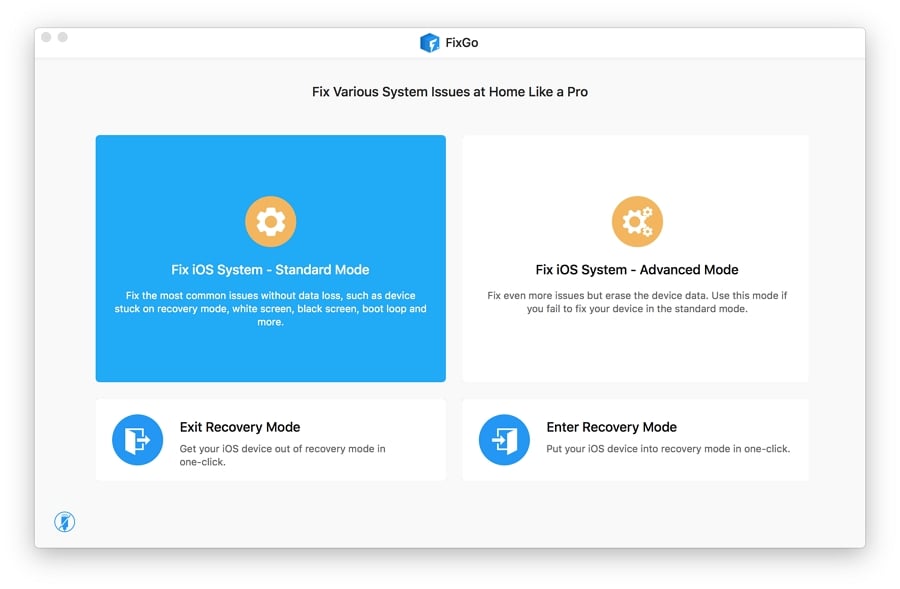
En esta guía, compartiremos con usted lo que puede hacer cuando el proceso de actualización de iOS 17/18 se atasque al estimar la pantalla restante del tiempo. Este es un problema común que puede suceder por muchas razones. Pero las soluciones que se describen a continuación funcionarán independientemente de la razón por la que su actualización está atascada. De hecho, han demostrado ser exitosos para algunos de nuestros otros usuarios que enfrentan el mismo problema.
Comencemos.
¿Cuál es el significado de estimar el tiempo restante?
Cuando ve el error de «tiempo estimado restante» en su dispositivo, a menudo se debe a que los servidores Apple están abrumados por otros usuarios que intentan actualizar sus dispositivos al mismo tiempo.
Este error simplemente significa que los servidores de Apple no pueden manejar todo el tráfico que están obteniendo en ese momento. Por lo tanto, pueden cortar a algunas personas que terminan viendo «tiempo estimado restante» en sus pantallas en lugar de continuar con el proceso de actualización.
En este caso, debe esperar unos días antes de probar este proceso. Esto no solo le permitirá evitar la pantalla «Tiempo estimado restante», sino que también lo ayudará a evitar algunos de los errores comunes que generalmente están presentes en nuevas versiones de iOS.
Pero a veces persistirá la pantalla «Tiempo estimado restante», apareciendo cada vez que intente descargar la actualización. El proceso simplemente se detiene y no parece ningún progreso.
En este caso, le recomendamos que reinicie el dispositivo antes de intentar actualizar el dispositivo nuevamente. Si eso no ayuda, es posible que deba emplear una variedad de otras correcciones o usar soluciones alternativas para actualizar el dispositivo.
La razón de iOS 17/18 se atasca en el tiempo de estimación restante
Hay varias razones por las cuales su iPhone se quedará en «Estimación del tiempo restante». En la mayoría de los casos, es causada por las diversas situaciones a continuación:
- El servidor está ocupado y da como resultado el retraso de tiempo, porque demasiados usuarios están actualizando iOS 17/18 durante un período de tiempo. Se sugiere que vuelva a intentarlo más tarde.
- Hay algo mal con la conectividad de red.
- Espacio de almacenamiento insuficiente
¿Cómo arreglar iPhone atascado en la estimación del tiempo restante cuando se actualiza a iOS 17/18?
Aquí hay 6 formas útiles para usted cuando el iPhone se quedó en el tiempo de estimación restante.
- 1. Tener paciencia
- 2. FIJA IOS Atrapado al estimar restantes sin pérdida de datos
- 3. Asegúrese de una conexión estable a Internet
- 4. Crea suficiente espacio
- 5. Eliminar la actualización y el vuelco
- 6. Use su computadora para actualizar iOS
1. Tener paciencia
A veces no hay nada que hacer más que esperar. En realidad, es posible que este problema se resuelva dado suficiente tiempo. Mientras espera, asegúrese de que el dispositivo permanezca conectado a una red Wi-Fi y se conecte a una fuente de alimentación.
Pero si el dispositivo todavía está atascado en esta pantalla después de unas horas de espera, entonces debe probar algunas de las otras soluciones en esta guía.
2. 100% trabajando para arreglar iOS atascados al estimar restantes sin pérdida de datos
Este problema también puede ocurrir cuando hay problemas del sistema que evitan que el dispositivo funcione correctamente. Una de las mejores maneras de eliminar estos problemas es utilizar una herramienta de reparación del sistema como Fixgo para reparar el sistema iOS. Fixgo es una solución ideal en este caso, ya que está diseñado para solucionar problemas como este y muchos otros, como iPhone, no se puede instalar la actualización, iPhone atascado en la pantalla de actualización sin causar pérdida de datos, mientras perseveran los datos en el dispositivo.
Para usar itooltab fixgo para arreglar el dispositivo, siga estos simples pasos:
Paso 1 Descargue e instale el programa en su computadora.
Descarga gratuita
Descarga segura
Descarga gratuita
Descarga segura
Paso 2 Ábrelo y luego seleccione «Modo estándar» en la ventana principal. Conecte el iPhone a la computadora con cables USB. Cuando el programa detecte el dispositivo, haga clic en «Fix Now» para comenzar.
Paso 3 El programa requerirá que descargue el último firmware para el dispositivo para facilitar el proceso de reparación. Simplemente haga clic en «Descargar» para comenzar a descargar el paquete de firmware.
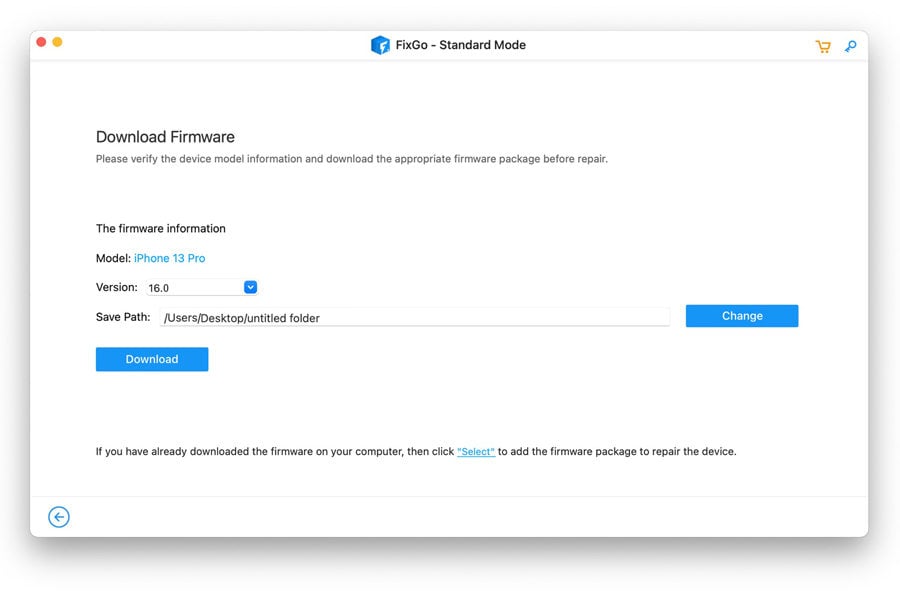
Paso 4 Cuando se haya descargado el paquete de firmware, haga clic en «Reparar ahora» y el programa comenzará a arreglar el dispositivo. Mantenga el dispositivo conectado hasta que el proceso esté completo y el dispositivo se reinicie.
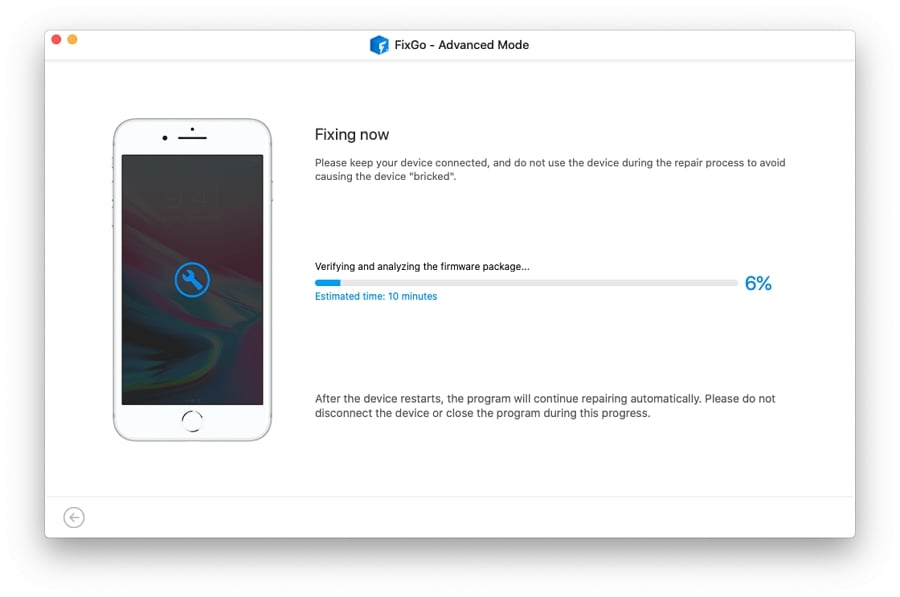
3. Asegúrese de una conexión estable a Internet
Una actualización de iOS requiere una conexión a Internet estable. Por lo tanto, es posible que una conexión a Internet lenta sea la causa principal de este problema. Es necesario verificar algunas cosas para asegurarse de que su conexión no sea lenta:
- Compruebe si está descargando aplicaciones o archivos mientras intenta actualizar el dispositivo. Esto, junto con la transmisión de videos en YouTube y Netflix, puede ralentizar significativamente el proceso de actualización e incluso hacer que falle.
- Reinicie el módem y el enrutador.
- Reinicie el iPhone.
- También debe intentar restablecer la configuración de la red. Para hacer esto, vaya a Configuración> General> RESET> Restablecer la configuración de la red. Tenga en cuenta que esto eliminará todas las configuraciones de red en su dispositivo, incluida su contraseña Wi-Fi guardada.
- Otra forma de actualizar su conexión Wi-Fi es habilitar el modo de avión, esperar unos segundos y luego deshabilitarla. Para habilitar el modo de avión, vaya a Configuración> Modo de avión.
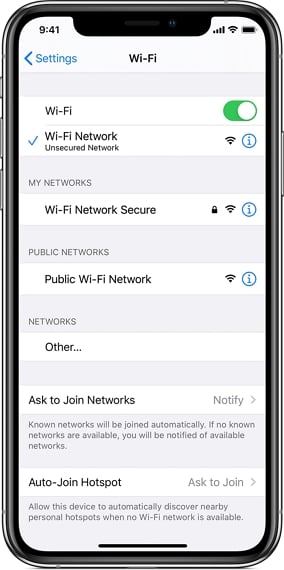
4. Crea suficiente espacio
Si su dispositivo no tiene espacio de almacenamiento adecuado, puede experimentar problemas para actualizar el dispositivo. Necesita al menos 1 GB de espacio de almacenamiento para actualizar el dispositivo. Las siguientes son algunas de las cosas que puede hacer si sospecha que no tiene espacio de almacenamiento adecuado:
Vaya a Configuración> General> Almacenamiento de iPhone para ver cuánto almacenamiento está disponible en el dispositivo. Desplácese hacia abajo para ver las aplicaciones y datos en el dispositivo y cuánto espacio están ocupando.
Para crear espacio, es posible que desee eliminar aplicaciones, fotos y videos no deseados en su dispositivo.
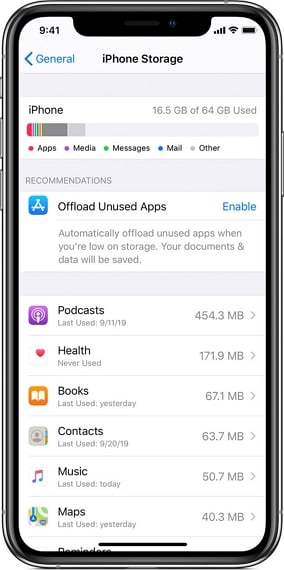
5. Eliminar la actualización y el vuelco
A veces, el proceso de actualización puede detener o interrumpirse si la descarga se doromina de alguna manera. En este caso, la única forma de solucionarlo es eliminar la actualización e intentar descargarla nuevamente. Siga estos simples pasos para eliminar la actualización:
Paso 1: En su iPhone, vaya a Configuración> General> Almacenamiento de iPhone
Paso 2: desplácese hacia abajo para encontrar la actualización y luego toquela para seleccionarla
Paso 3: Toque «Eliminar actualización» y luego confirme la acción
Paso 4: Reinicie el dispositivo y reinicie el enrutador también si puede. Ahora vaya a Configuración> General> Actualización de software para comenzar el proceso.
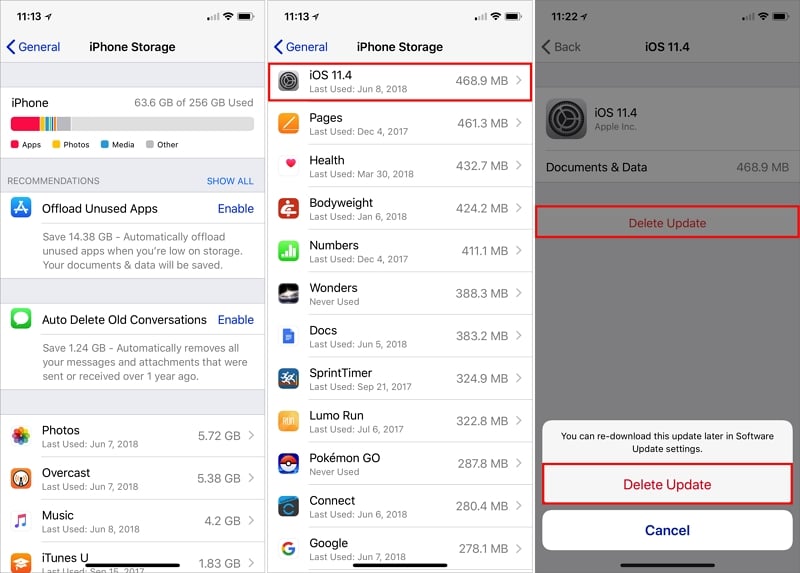
6. Use su computadora para actualizar iOS
Si aún no puede actualizar el dispositivo, puede intentar actualizar el dispositivo con su computadora. Siga estos simples pasos para hacerlo:
Paso 1: Abra iTunes (si Mac ejecuta macOS Mojave o antes y en PC) o buscador (si se ejecuta macOS Catalina)
Paso 2: conecte el dispositivo a la computadora
Paso 3: haga clic en él cuando aparezca en iTunes o buscador
Paso 4: haga clic en «Verifique la actualización» y luego «Descargar y actualizar» para comenzar a actualizar el dispositivo. Mantenga el dispositivo conectado a la computadora hasta que el proceso esté completo.
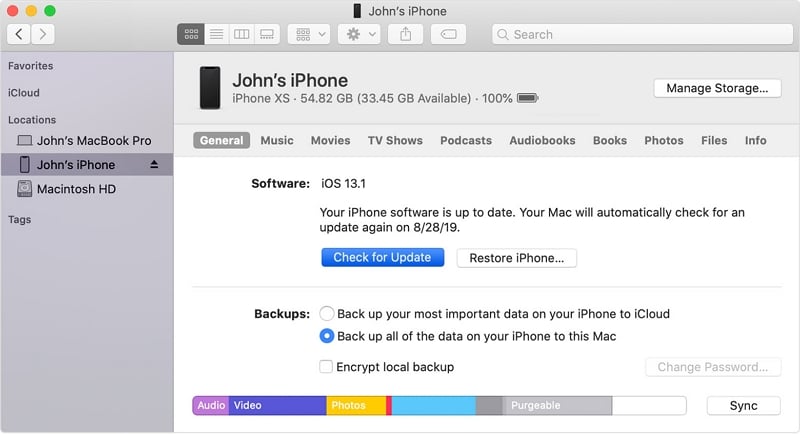
La gente también preguntó sobre la estimación del tiempo restante
P1: ¿Por qué iPhone se restauró desde iCloud? Se quedó a tiempo restante estimando?
Es un error o ERR con la restauración desde la copia de seguridad de iCloud que Apple intenta resolver. Debe comunicarse con Apple Care y lo ayudarán a resolver este problema.
P2: Por qué la copia de seguridad de mi iPhone está atascada en la estimación del tiempo restante?
Puede ser causado por algunas aplicaciones que bloquean las copias de seguridad. Puede ir a Configuración> Cuenta> iCloud> Administrar almacenamiento> Copia de seguridad, en Opciones de copia de seguridad Toque Mostrar todas las aplicaciones, luego gire todas para apagar e intente hacer una copia de seguridad nuevamente.
Conclusión
En resumen, hay varias razones en iPhone atascadas en la actualización, como el espacio de almacenamiento insuficiente. Por lo tanto, proporcionamos las 6 soluciones útiles anteriores. Entre estas soluciones, Itooltab Fixgo se considera la forma más efectiva. Como un poderoso software de recuperación del sistema iOS, ItoolTab Fixgo puede reparar fácilmente el iPhone todo tipo de problemas atascados sin pérdida de datos.
More reading: 8 Maneras de Ahorrar Tiempo para Solucionar iPhone Atascado en Verificando Actualización
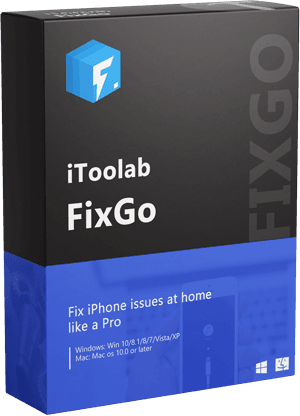
itooltab fijo
3 pasos para solucionar 200+ problemas de iOS como un profesional
- Libre de ingresar/salir del modo de recuperación de iPhone.
- Corrige problemas de iPhone/iPad/Apple TV.
- Renove iOS 18 a cualquier versiones compatibles.
- Apoye todos los dispositivos iOS y las últimas versiones iOS 17/18.
Descarga gratuita
Descarga segura
Descarga gratuita
Descarga segura
